今日はUbuntuベースのCAINE 11.0を、使ってみたいと思います
CAINEはイタリア産のディストリビューションで、アーキテクチャは64bit デスクトップはMATEのみ 一本筋の通ったディストリとお見受けしました
今日はCeleron搭載の ECS LIVE STATION LS-4-64で起動してみたいと思います
インストールする際は、インストール前にLive Bootで試す事をお勧めします
CAINE 11.0 64bit

ダウンロード
LS-4-64

| CPU | Intel Celeron N2830 (SoC) Processor |
| RAM | DDR3L 4GB |
| VIDEO | Intel® HD graphics |
| STORAGE | SATADOM 64GB |
| LAN機能1x GIGABIT LAN ポート WiFi IEEE 802.11b/g/n + Bluetooth4.0搭載ストレージ ワイヤレス給電 (Qi)Qi V1.1.2 (5V1A=5W max) |
Live BootできるUSBメモリの作成
パソコンからUSBメモリを使ってLinuxを起動できるUSBメモリを作成します Windows・Mac・Linuxを使っての作成方法は下記記事を参考にしてください



USBメモリを使って起動
USBメモリを使っての起動は、Bios画面のBootメニューで一番に起動するデバイスを、USBメモリを選択します そして再起動します
この画面が現れます このまま[enter]キーを押します

起動しました 起動後の挙動はそこそこ軽量な感じです★★☆☆☆ 5つ星で2.5って感じ 日本語フォントは文字化けなし

Liveセッションでの日本語化
Liveセッションでの日本語化はネットワーク接続必須です LS-4-64は有線で接続なので特に設定無しでネットに繋がります
アップデート・日本語関連インストール・設定します 下記コマンド入力します
$ sudo apt-get update
$ sudo apt-get install language-pack-ja
$ sudo update-locale LANG=ja_JP.UTF-8
一旦ログアウトして、再ログインにて日本語化が反映されます
再ログイン時に、言語変更に伴うフォルダ名の変更を聞かれます フォルダ名を日本語に変更する場合は右をクリックします

Desktop
再ログイン完了

メニューランチャー
デスクトップはMATEですが、メニューランチャーはシンプルで使いやすいです メニューランチャーの隣に何故かスクリーンショットが設置されています その隣はデスクトップ表示です

Firefox
更にその隣にはウェブブラウザがあります

ウェブブラウザは定番のFirefoxです セレロンのパソコンでは起動は遅いですが、起動後はそこそこ快適にブラウジングできます メモリ4Gの恩恵ですね

Caja
その隣にはファイルマネージャがあります

ファイルマネージャーはCajaです

ファイルの検索
その隣にはファイル検索があります


アプリケーションの実行
その隣にはアプリケーションの実行

アプリケーションの実行は、ファイル名や一覧から起動出来ます

Terminal
そして最後はTerminalがあります


マウンタ
パネルの真ん中にはデバイスのマウンタが有ります

Bluetooth
隣にはBluetooth関連のツールです

ネットワーク
隣にはネットワーク関連のツールです 接続出来るWi-Fiも表示されます

ボリュームコントロール
隣にはボリュームコントロールです ミュージックプレイヤーと連動しています

セッションのオプション
隣にはログインログアウトと設定関連が並んでいます

モニターの設定
隣にはモニターの設定です マルチモニターの場合は手元に設定があると便利ですね

日時
パネル右の日付のアイコンはカレンダーがポップアップ表示されます

Control Center
総合設定ツールControl Centerです 設定関連やアプリ・ハード関連全て揃っています ブートローダーカスタマイズのGrub Customizerや、BleachBitみたいなクリーニングツールも有ります

Synapticパッケージマネージャー
アプリ管理ツールの定番、Synapticパッケージマネージャーです GUI操作にてアプリのインストールが出来るツールです

LibreOffice
オフィスアプリは定番のLibreOfficeです

グラフィックス
グラフィックスアプリは高機能画像編集のGIMPやLibreOfficeドローアプリが入っています オフィスやグラフィックスはアプリ満載ですね

Rhythmbox
ミュージックプレイヤーはRhythmboxです

デスクトップ上での右クリックメニュー
デスクトップ上での右クリックメニューです 背景の変更を開きます

外観の設定
壁紙は少なめです

インストーラー
インストーラーは左側のアイコンをクリックで起動します

インストーラーは言語選択にてインストールできるので、比較的簡単にインストールできます

あとがき
CAINE 11.0はセレロンのパソコンで、そこそこ軽快に動作しました アプリ類も満載なので、デフォルトで使う事ができるディストリビューションです
そこそこ無難な作りのディストリですが、想像より軽量ではないのが少し残念ですね MATEはこんなもんでしょうかね…









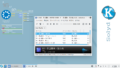
コメント